реклама
Запълни ли ви Chromebook? Бавно ли се зареждат страници? Като цяло се забавя? Време за ускорете отново Chrome Как да ускорите опита си в ChromebookИскате ли да подобрите практическата си работа с Chromebook с лесни настройки и преки пътища? Има много спестявания на време и малко известни трикове за подобряване и опростяване на ежедневното използване на вашето устройство. Прочетете още .
Сам съм запален потребител на Chromebook и въпреки, че се застъпвам за използването им като евтини, надеждни лаптопи Нуждаете се от евтин лаптоп? Ето 5-те най-добри Chromebook в разпродажбата за връщане към училище в AmazonНовият училищен термин е почти тук, а с него и изобилие от Chromebook на най-ниската цена, с любезното съдействие на Amazon. Ето някои от най-добрите. Прочетете още , Установих, че моят собствен Chromebook се забавя изключително много. Докато накрая не подредих нещата, страниците ми се зареждаха невероятно бавно и нямах идея защо.

Стигнах до изтриването на другите акаунти в своя Chromebook и се канех да направя Powerwash, когато разбрах, че трябва да има по-постоянен начин да го поправя. Ако не знаех какво го причинява, ще трябва само след няколко месеца да направя още едно Powerwash. Не е като теб
спрете да използвате Chrome Мразя Google Chrome, но съм в капан в него. Ето защоВ Chrome vs. Firefox война, аз съм на страна на потребителите на Google. Но не искам. Chrome е моят браузър по избор, тъй като има функции, без които не мога да живея. Прочетете още когато използвате и Chromebook.Ето триковете, които в крайна сметка определиха скоростта на моя Chromebook и го направиха като нов отново. Опитайте ги сами.
Всяка стъпка от това ръководство е важна за разбирането на това, което ви създава проблеми, въпреки че оставих крайния трик, за да ускорите вашия Chromebook до последно.
Преглед на RAM Usage на Chromebook
За да видите вашия Използване на паметта на Chromebook Зареждане или обхождане? Определете разширенията, забавяйки браузъра сиКолкото повече разширения стартирате, толкова повече памет се нуждае от вашия браузър и може да намерите изживяването на браузъра си агонизиращо бавно. Но как да определите разширенията, които използват най-много памет? Прочетете още , щракнете върху бутона Меню (трите реда в горния десен ъгъл на Chrome), след това изберете Още инструменти и мениджър на задачи. Можете също да използвате Shift + Esc ако предпочитате клавишни комбинации.
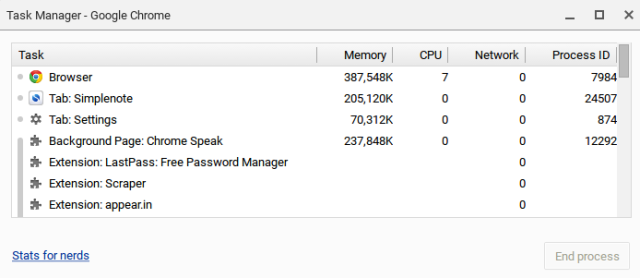
Ако искате още повече информация, щракнете върху връзката „Статистика за нерви“ в долната лява част на този прозорец. Друга възможност е да се насочите тук: хром: // памет-пренасочване /
Анализ на вашата RAM употреба: какво да спрете
Този процес по-горе ще ви покаже всички разширения и раздели, които заемат най-много памет на вашия Chromebook. Това сериозно ще ви накара отново да помислите, като оставите много раздели отворени и пуснете купчина разширения.
Има някои страхотни инструменти, за да държите навика на вашия раздел под контрол Chrome Hogging ли е цялата ви RAM памет? Направете го поведение с тези 2 разширенияChrome или Firefox? Това може да е най-горещият въпрос в днешната технологична общност и на който никога няма да намерите пряк отговор. Лично аз мисля, че и двата браузъра са страхотни, но използват Firefox още ... Прочетете още , така че ги проверете. Аз съм фен на разширения като Един раздел, Ежедневни връзки и Сутрешно кафе за да улесните бързото извеждане на любимите си раздели, когато имате нужда от тях. По този начин не е необходимо да държите отворени твърде много раздели.
Всички браузъри забавете се под тежестта на твърде много разширения Какво можете да направите, за да ускорите браузъра си?Ако сте като мен и прекарвате огромна част от деня си в сърфиране в интернет, тогава разбирате колко е отчайващо да имаш бавен, раздут браузър, който изглежда е на своя ... Прочетете още . Деактивирайте разширенията, които ви причиняват мъка, като посетите хром: разширения или отворете тази страница чрез Меню> Още инструменти> Разширения. Можете лесно да деактивирате или изтриете разширения от тук. Лично аз обичам разширението широта, тъй като прави включването и изключването на любимите ви разширения наистина просто.
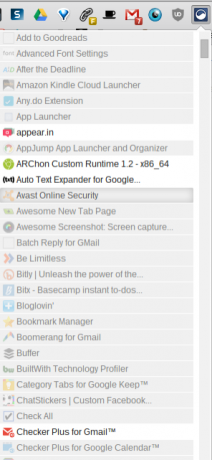
Може също да откриете, че трябва да излезете от други потребители, тъй като те оставят раздели и разширения.
Ако в този анализ видите, че „Основна страница: Google Drive“ прегръща по-голямата част от ресурсите си, прескочете напред до последния съвет в тази статия.
Деактивирайте някои настройки
За много потребители те смятат, че Chrome се опитва да бъде полезен и това забавя нещата. Опитайте да отидете Меню> Настройки> Разширени настройки> Поверителност и изключване на следните две опции:
- „Предварително извличане на ресурси за по-бързо зареждане на страници“
- „Използвайте уеб услуга, за да помогнете за разрешаване на навигационни грешки“
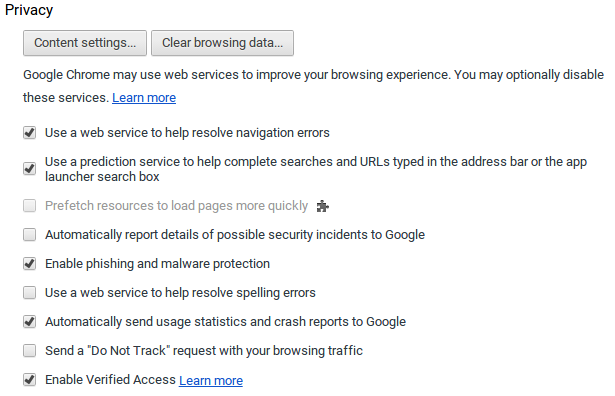
Рестартирайте своя Chromebook
Някои разширения и процес са само малко затруднения и ще продължат да използват все повече и повече памет с времето. За да се бори с това, случайно рестартиране ще върши чудеса. Хайде, отнема само няколко секунди!
Google Drive в офлайн режим използва оперативна памет
Ако сте забелязали голямо количество използване на паметта от „Background Page: Google Drive“, този съвет е за вас. Без съмнение имате много документи във вашия Google Диск и това води до забавяне на вашия Chromebook. Това е така, защото Google синхронизира вашите документи за офлайн употреба. Потребител с много малко документи в Диск няма да забележи това толкова.
За да коригирате това, трябва да посетите настройките на Google Drive. Насочете се към drive.google.com, щракнете върху зъбното колело в горния десен ъгъл и премахнете опцията за „Синхронизиране на файлове на Google Документи, Таблици, Слайдове и Чертежи на този компютър, за да можете да редактирате офлайн“.
Както очаквате, вече нямате незабавен достъп да редактирате всичките си документи офлайн сега. Ако все пак сте онлайн през повечето време, както повечето хора са тези дни, дори няма да ви пука. И вашият Chromebook отново ще бъде бърз!
Какви други корекции прекомерната памет използва на Chromebook?
Освен Powerwash, какво открихте, че ще поправи нещата, когато Chromebook бавно се зарежда страници?
Ange е възпитаник на интернет изследвания и журналистика, който обича да работи онлайн, писане и социални медии.


